|
Memories

(Résultat réduit)
Cliquer sur le tag pour le visualiser sous forme de
"script".
**********
Ce tutoriel est
une traduction d'une création originale de Jeannette dont j'ai obtenu la permission
pour la traduire.
Vous trouverez le tutoriel original
ici.
Pour visiter son merveilleux site, cliquer ici.
Thank you Jeannette for giving me the permission to translate your
tutorial.
Il est strictement interdit de reproduire ce tutoriel sans la
permission de l'auteur.
**********
La création de cette traduction a été réalisée avec PSP X.
Vous aurez besoin pour faire ce tutoriel
Filtres
Aucun filtre
Matériel
* Tubes - Fichier animé
À placer dans le répertoire de votre choix.
Le fichier animé servira uniquement pour le script
Le tube du décor est une création de Marif
du groupe d'échange
MarieLGraphicArTubing
Le tube de la dame est une création de
Denise
Worisch
* Script Jeannette Memories Tag - À placer dans le même répertoire où
vous sauvegarderez votre tag.
Le script est la propriété de Jeannette. Le conserver tel
quel. Ne changer que les images du fond, de la bordure et du
tag.
Merci de respecter son travail.
** Les calques de
certains tubes sont invisibles afin
de réduire le poids du fichier Matériel.
Les rendre visible à l'ouverture du tube. **
Il
est strictement interdit d'enlever
la signature, de renommer les tubes ou de redistribuer les tubes
sans l'autorisation écrite des créateurs de ces tubes.
Merci de respecter leurs conditions d'utilisations.
**********
Télécharger le matériel ici
Attention
En cliquant sur le lien, vous
aurez une nouvelle fenêtre qui s'ouvrira.
Repérer dans la liste le fichier Matériel dont vous avez
besoin.
Cliquez dessus. Une autre fenêtre va s'ouvrir.
Dans le bas de la fenêtre, il sera écrit "Loading file info.
Please wait..."
Quand le fichier sera disponible, vous verrez au même endroit
les informations concernant ce fichier
Cliquer sur "Download file" pour télécharger le matériel.
**********
Préparation.
Ouvrir les tubes.
À l'aide de la touche Shift et la lettre D de votre clavier,
faire une copie des tubes. Fermer les originaux.
Palette Styles et Textures.
Mettre la couleur #f5a755 en Premier plan
et la couleur #1f100d en Arrière-plan.
Ouvrir la fenêtre de configuration de la couleur Premier plan
Onglet Dégradé
Repérer le dégradé Premier plan-Arrière-plan
Style Linéaire ~ Angle à 0 - Répétitions à 5 - Inverser coché
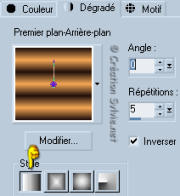
**********
Sauvegarder souvent.
Vous êtes prêt ? Alors allons-y !
**********
Étape 1.
Aller au tube Marif_2007_03Mars_misted_decor0128
Vous assurez de travailler avec une copie
Supprimer le calque de la signature
Étape 2.
Calques - Nouveau calque raster
Outil Pot de peinture
Appliquer le dégradé dans le nouveau calque
Étape 3.
Outil Baguette magique - Tolérance à 0 - Anticrénelage décoché
Sélectionner le milieu de chaque forme du dégradé
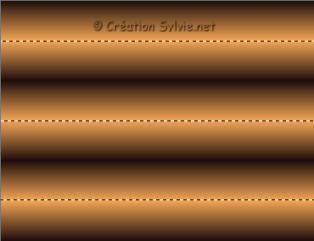
Sélections - Modifier - Sélectionner les zones similaires
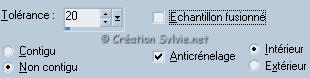
Vous aurez ceci :
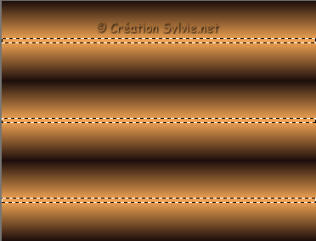
Effets - Effets 3D - Ombre de portée
2 ~ 2 ~ 70 ~ 15.00, couleur Noire
Répéter l'Ombre de portée en changeant le Vertical et
l'Horizontal à -2.
Garder la sélection
Étape 4.
Effets - Effets de textures - Mosaïque de verre
Symétrique coché
95 ~ 95
14 ~ 4 ~ 0 ~ 13
Réglage - Netteté - Netteté
Sélections - Désélectionner tout
Étape 5.
Aller au tube 1631dwtubes (femme)
Édition - Copier
Retourner à votre image
Édition - Coller comme nouveau calque
Placer à gauche

Étape 6.
Palette des calques
Déplacer le calque en bas de la pile au dessus du tube de la
femme
Déplacer un peu vers la droite

Calques - Fusionner - Fusionner les calques visibles
Étape 7.
Outil Texte
Police de votre choix
Taille à 48
Anticrénelage = Doux
Épaisseur du trait à 1.0
Mode Flottant
Palette Styles et Textures
Cliquer sur le petit rond Dégradé et choisir le petit rond
Couleur
Écrire votre texte (Ex. Memories)
Placer dans le bas du tag, au centre
Effets - Effets 3D - Ombre de portée
1 ~ 1 ~ 90 ~ 2.00, couleur Noire
Répéter une autre fois l'Ombre de portée avec la même
configuration
Garder la sélection
Étape 8.
Sélections - Transformer la sélection en calque
Faire 2 fois, Réglage - Netteté - Netteté
Sélections - Désélectionner tout
Étape 9.
Palette Styles et Textures
Cliquer sur les petites flèches pour inverser vos couleurs
Votre couleur Arrière-plan (foncée) doit se retrouver en Premier
plan
Écrire à nouveau votre texte
Placer par dessus le texte précédent, un peu en diagonal vers la
gauche
Appliquer la même Ombre de portée qu'à l'étape 7
Sélections - Désélectionner tout
Calques - Fusionner - Tous aplatir
Étape 10.
Palette Styles et Textures
Cliquer sur les petites flèches pour inverser à nouveau vos
couleurs
La couleur pâle doit se retrouver en Premier plan
Ouvrir la fenêtre de configuration de la couleur Premier plan
Onglet Dégradé
Repérer le dégradé Premier plan-Arrière-plan
Style Radial - Angle à 0 - Répétitions à 11 - Inverser coché
Colonne Centre
Horizontal et Vertical à 50
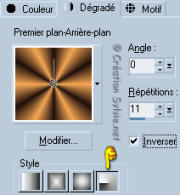
Étape 11.
Image - Ajouter des bordures - Symétrique coché
Taille à 10 pixels = Couleur Noire
Sélectionner la bordure
Outil Pot de peinture
Appliquer le dégradé dans la sélection
Sélections - Inverser
Effets - Effets 3D - Découpe
15 ~ 15 ~ 30 ~ 15.00
Couleur de l'ombre = Noire
Répéter l'effet Découpe en changeant le Vertical et l'Horizontal
à -15.
Sélections - Inverser
Effets - Effets 3D - Ombre de portée
2 ~ 2 ~ 70 ~ 15.00, couleur Noire
Répéter l'Ombre de portée en changeant le Vertical et
l'Horizontal à -2.
Sélections - Désélectionner tout
Étape 12.
Ajouter votre signature
Calques - Fusionner - Fusionner les calques visibles
Voilà, votre tag est terminé.
Il ne vous reste plus qu'à l'enregistrer en format JPG, compression à 25
J'espère que vous avez aimez faire ce tutoriel.
**********
Si vous utilisez le script,
enregistrer le tag dans le même répertoire que le fichier HTML
du script.
Vous aurez besoin également de deux tuiles de fond et du fichier
animé gouden_2.gif
N'oubliez pas ! Il est important que tous les fichiers soit dans
le même répertoire pour que le script fonctionne bien.
**********
Note de la traductrice.
Pour bien vous retrouverez avec le matériel de votre script,
nommez vos tuiles du même nom que votre tag
mais ajouter fond à la fin.
Il est important pour que le script fonctionne bien, de mettre
tous les fichiers nécessaire dans le même dossier
Voici une partie du script où vous devez faire les changements
<BODY ID="back" bgcolor="#57371E">
<img id="back1" class=pl src="Zet
hier de achtergrond">
<img id="bkg1" class=pl src="Zet
hier de achtergrond van de tabel">
Changer la première ligne en rouge par votre première tuile
Ex: jeannette_memories_tag_fond1.jpg
Changer la deuxième ligne en rouge par votre deuxième tuile
Ex: jeannette_memories_tag_fond2.jpg
<DIV
style="left=0px; WIDTH: 636px; POSITION: relative; TOP: 0px;
HEIGHT: 491px; align=center">
<IMG src="Zet hier je plaatje"
class=pl1 id=pic1>
<IMG src="Zet hier je plaatje"
class=pl1 id=pic2>
</DIV>
Changer les deux lignes en rouge par votre tag
Ex: jeannette_memories_tag.jpg
Attention
Beaucoup plus bas dans le script, repérez ceci :
<IMG id=snowtemp
style="DISPLAY: none"
src="Zet
hier de sterretjes">
<SCRIPT language=JavaScript1.2>
var no = 7; // aantal dwarreltjes
var speed =1; // snelheid klein is snel
Changer la ligne en rouge
par votre le fichier animé gouden_2.gif
Ex: jeannette_memories_tag_gouden_2.gif
Pour
le reste de la configuration du script, cliquer ici

Retour
aux traductions des créations de Jeannette
Retour
au menu Mes Traductions
Retour au menu principal

(Pour m'écrire, cliquez sur ce logo)

Tous droits réservés © 19-03-2007
|